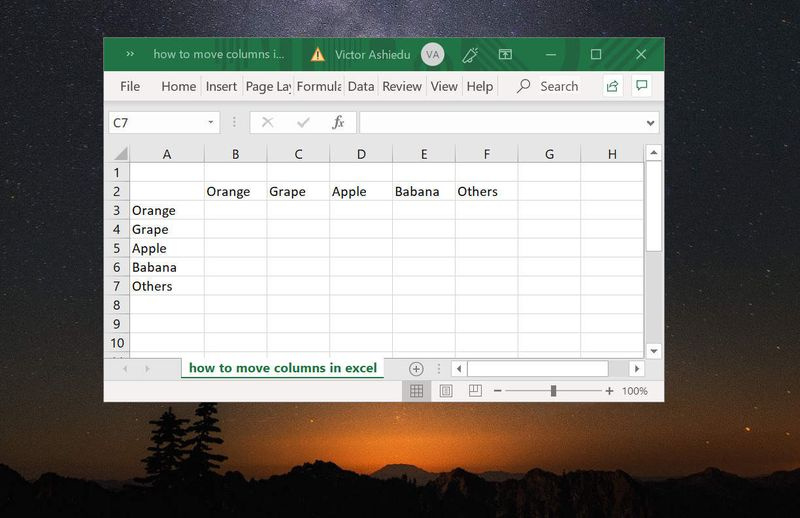Носителят не можа да бъде зареден - как да го поправя

Искате ли да поправите грешката „Носителят не може да бъде зареден“? Когато сърфирате в интернет, за да видите видео, играете игри и т.н., ще видите съобщение за грешка във видеоплейъра. Съобщението за грешка казва:
Носителят не можа да бъде зареден, защото сървърът или мрежата се провалиха или защото форматът не се поддържа
Какво е значението на грешката? Това означава, че плейърът не може да зареди видеоклипа, който се опитвате да прегледате, и грешката възниква поради повредата в края на сървъра. Също така, видео форматът не се поддържа от ваша страна чрез носителя, който сте използвали за достъп до него - вашия интернет браузър. Можете да видите съобщението за грешка във всеки отделен интернет браузър, който съществува. Той не е изключителен само за един или два онлайн медийни плейъра - но също така засяга всички.
Има много неща, които трябва да покриете, когато определяте точно от какво е причинена тази грешка. След като прегледате съобщението за грешка, докато се опитвате да видите видео на уеб страница. Тогава следните са най-ефективните методи, които можете да използвате, за да коригирате съобщението за грешка. Хайде да разгледаме:
Вижте също: Как да отстранявате грешки в VPN 800 в Windows
Как да поправя ' Грешка на носителя не можа да бъде зареден:

Поправка 1: Изключете AdBlock, за да поправите грешка на носителя, който не може да бъде зареден
Всички знаем, че видеоплейърите и видео хостовете в цялата мрежа използват това съобщение за грешка като ход, за да привлекат посетителите изключи какъвто и софтуер или разширение за блокиране на реклами да използват. Можете да направите това, само за да позволите рекламите да бъдат видими за тях в замяна на достъп до видео. В много ситуации съобщението за грешка се появява, когато видеоплейърът открие, че потребителят има някаква програма за блокиране на реклами. Ако AdBlock е основната причина, поради която се сблъсквате с това съобщение за грешка, а не с видеоклипа, който искате да видите. Тогава проблемът може да бъде отстранен, като просто изключите AdBlock за уеб страницата (или уебсайта), на който е включен видеоклипът, който искате да гледате.
Точните стъпки, които трябва да направите е да деактивирайте вашият AdBlock на определена уеб страница или уебсайт варира в зависимост от вида на помощната програма за блокиране на реклами или комбинацията от интернет браузър, която използвате. Например, след използване AdBlock Plus На Google Chrome и обичам да изключи разширението на определен уебсайт, трябва:
- Придвижете се до уеб страницата, на която е засегнатият видеоклип.
- След това натиснете Настроики бутон, разположен в горния десен ъгъл на Google Chrome прозорец.
- След това докоснете малката икона за AdBlock Plus .
- След това ще видите, че Мощност бутон е син. Означава, че AdBlock Plus е възбуден . Просто докоснете Мощност бутон и разширението ще бъде изключен за уебсайта, на който сте.
Тогава опресняване уеб страницата, на която сте били. След като го опресните, опитайте да възпроизведете засегнатото видео и проверете дали браузърът ви го възпроизвежда успешно. Искате повече начини за коригиране на грешка при носители, които не могат да бъдат заредени? превъртете надолу!
Fix 2: Актуализирайте интернет браузъра, за да коригирате Грешка при зареждане на носител
Вашият интернет браузър може да се сблъска с проблеми по време на възпроизвеждане на въпросното видео поради някакъв проблем с него (като липсата на поддръжка за формата, в който е видеоклипът). Ако разглеждате Носителят не можа да бъде зареден съобщение за грешка, докато гледате видео, след това опитайте да проверите дали има налични актуализации за интернет браузъра. След това можете да инсталирате или изтеглите всички налични актуализации.
Ако използвате Google Chrome, ето как да:
- Първоначално, стартиране Google Chrome.
- Докоснете Настроики бутон, разположен в горния десен ъгъл на Google Chrome прозорец.
- След това можете да задържите курсора на мишката Помогне .
- В полученото контекстно меню просто натиснете Всичко за Google Chrome .
- От страницата, на която ще бъдете отведени, Chrome ще започне ръчно да проверява за актуализации. Ако има налични актуализации, браузърът започва да ги инсталира или изтегля за вас.
След като приключите с инсталирането на всякакви актуализации за вашия интернет браузър. След това се насочете и се опитайте да проверите дали това прави засегнатото видео да започне възпроизвеждане без проблем.
Вижте също: Сравнение между сигнал и телеграма - кой е най-добрият
Fix 3: Използвайте друг интернет браузър
Ако нито една от споменатите по-горе корекции не е работила за вас. Тогава може би интернет браузърът може да възпроизведе засегнатото видео, сам по себе си, е проблемът. Това съобщение за грешка може да засегне всички интернет браузъри. Но в някои случаи това засяга само определен интернет браузър. Ако случаят стане такъв, може да успеете да разрешите този проблем, като просто използвате друг интернет браузър, за да пуснете видеоклипа, който искате да гледате. Например, след преглед на съобщението за грешка по време на възпроизвеждане на видео в Internet Explorer. След това опитайте да пуснете същия видеоклип в Mozilla Firefox или Google Chrome и трябва да можете да го гледате без никакви проблеми.
Искате повече начини за коригиране на грешка при носители, които не могат да бъдат заредени? превъртете надолу!
Fix 4: Изтрийте кеша и бисквитките
Остарелите бисквитки или кеш често задействат много съобщения за грешки. Като „Носителят не можа да бъде зареден, тъй като форматът не се поддържа“. Така че, трябва да опитате да изтриете кеша и бисквитките, за да разрешите грешката. Всъщност много потребители на форума на Microsoft съобщават, че съобщението за грешка е отстранено след изтриване на стария кеш и бисквитките от уеб браузъра.
- И така, преминете към Настройки> Разширени опции.
- Сега от разширените опции се придвижете надолу и натиснете „Изчистване на данните за сърфиране“.
- След това изберете кеша и бисквитките от списъка и след това докоснете „Изчистване на данните за сърфирането“.
- След това рестартирайте браузъра си, за да разрешите съобщението за грешка.
Заключение:
И така, това бяха най-добрите работещи методи за разрешаване на съобщението за грешка „Носителят не можа да бъде зареден, било защото сървърът или мрежата се провалиха или защото форматът не се поддържа“. Ако знаете друг алтернативен метод за разрешаване на проблема, уведомете ни по-долу!
Прочетете също: